- Le curateur se rend dans DPA-RegSol private. Dans un dossier de faillite, il sélectionne la tuile Caisse D&C puis la tuile bleue MyMinFin
Il se retrouve aussitôt sur le site Web de MyMinfin :
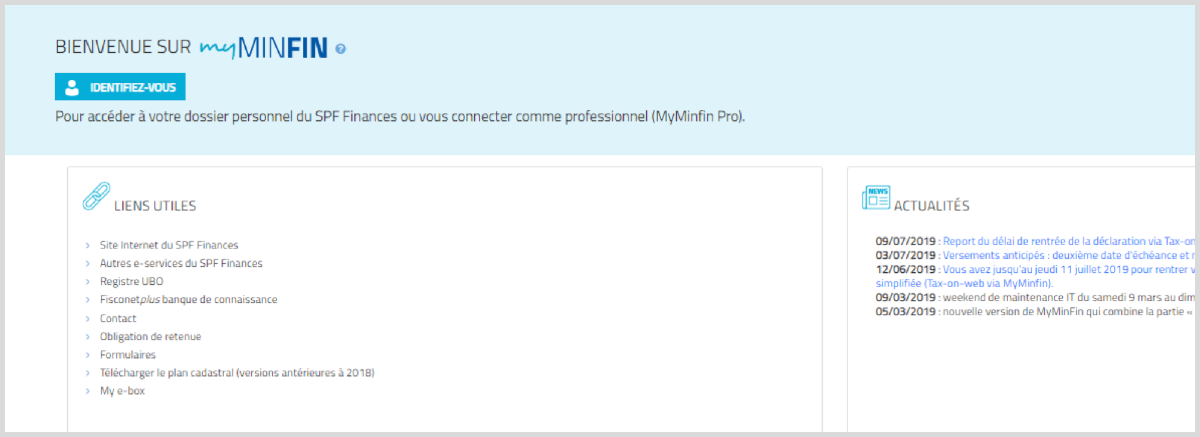
Le curateur s’identifie et se connecte.
Une fois la connexion établie, il/elle choisit de s’identifier au nom d’une entreprise :
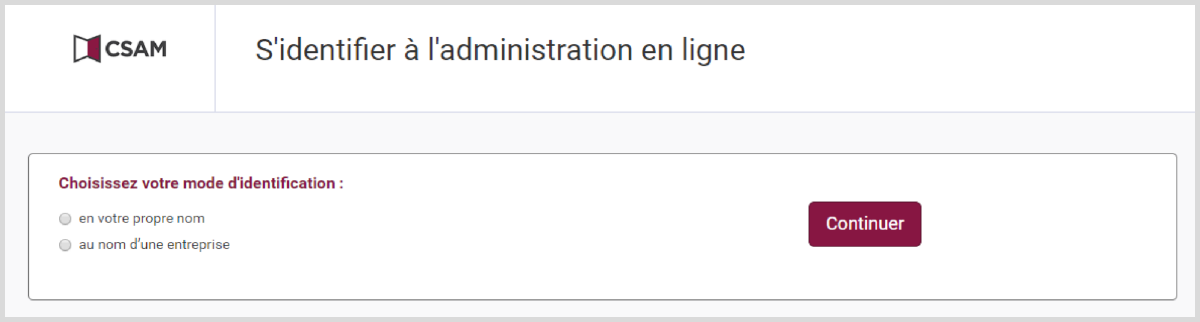
Le curateur arrive sur l’écran d’authentification. - Il/elle choisit n’importe quelle société – pas nécessairement celle à laquelle il/elle destine le paiement.
- Le curateur opte pour « Mes applications professionnelles ».
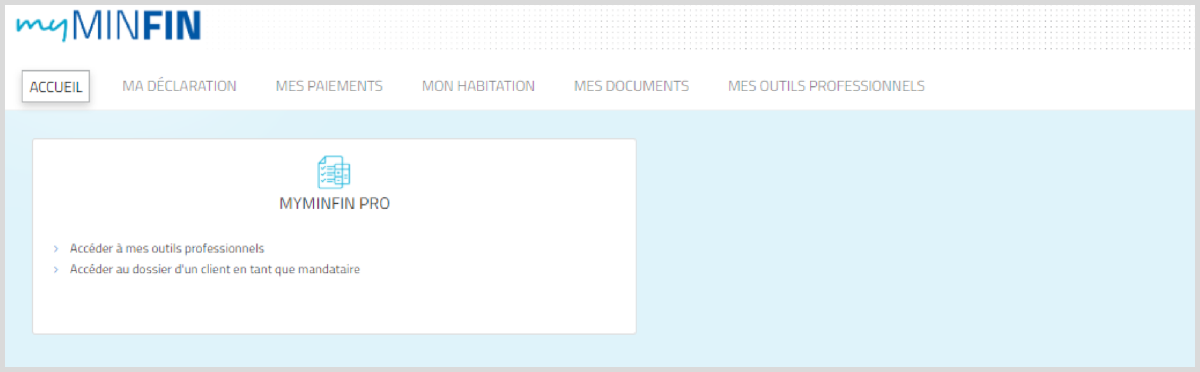
- À l’écran suivant, pour « Applications »
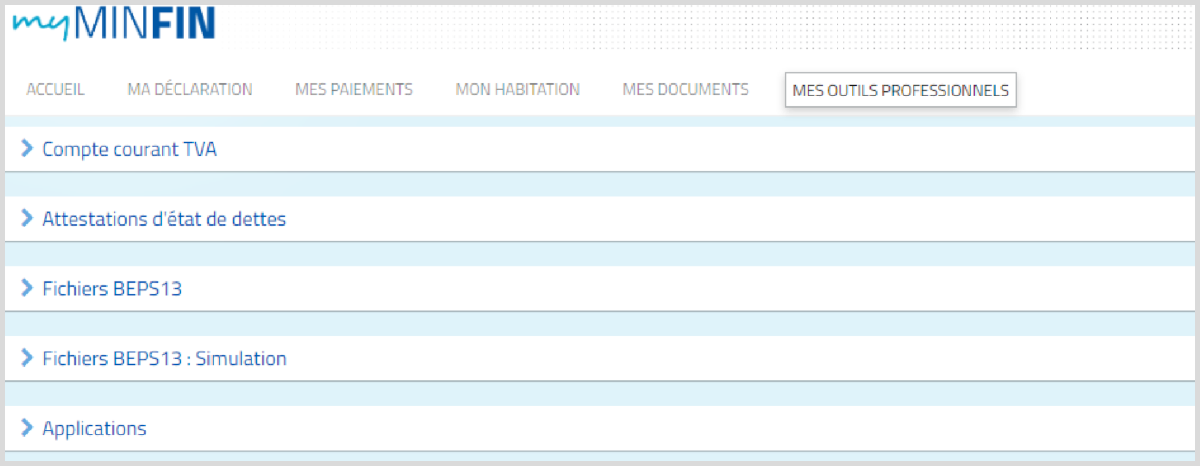
- Apparaît alors dans MyMinFin un lien d’e-DEPO Faillites vers l’application de gestion des règlements de paiement.
- Le curateur clique sur ce lien ; s’affichent alors l’application de gestion des règlements de paiement ainsi que les dossiers du curateur (et uniquement les siens).
- Le curateur choisit dans la liste le dossier pour lequel il/elle souhaite effectuer des paiements,
• Soit en complétant le nom
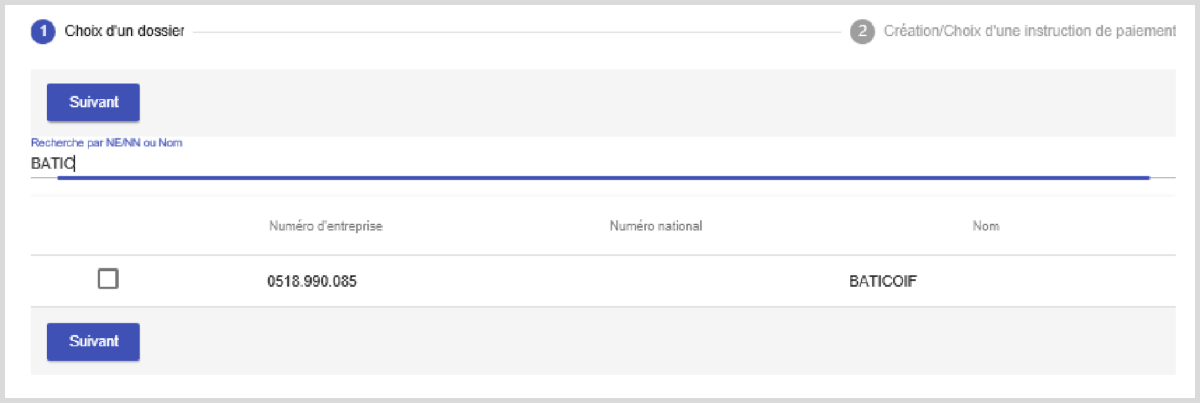
• Soit en cochant la case.
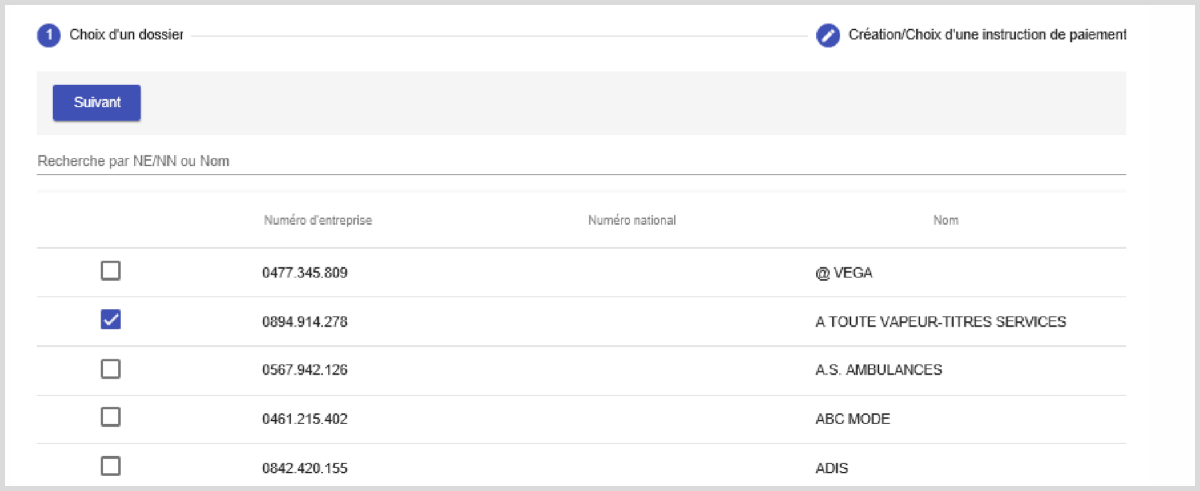
- Le curateur clique sur « Suivant ».
- Apparaît la liste des paiements du dossier sélectionné. Les paiements éventuellement déjà repris sont uniquement ceux dont le statut est « en attente de traitement » (par un fonctionnaire de la CDC).
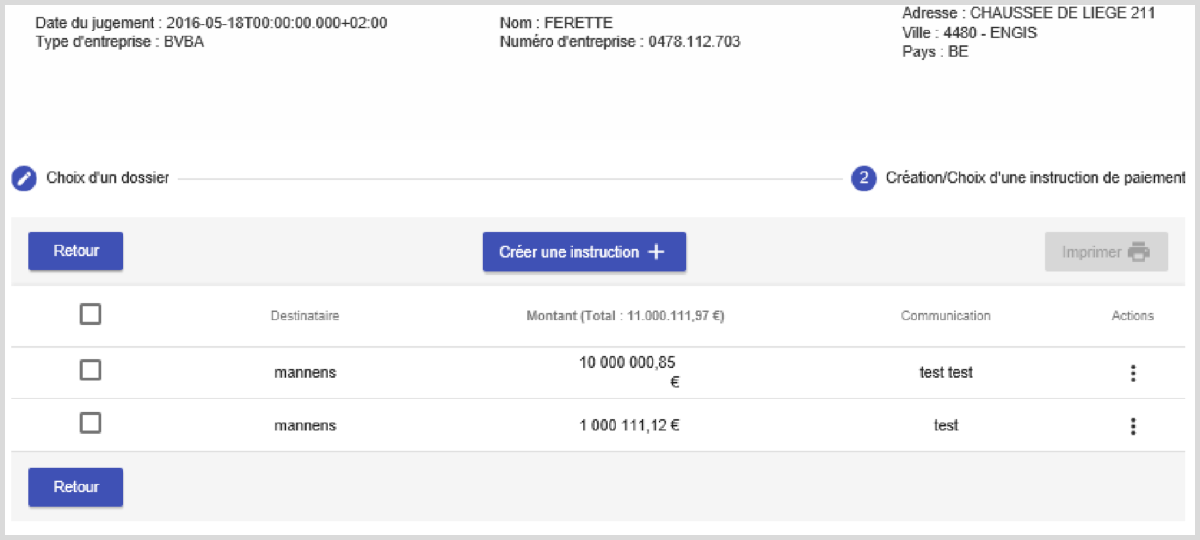
- Le curateur clique sur « Créer une instruction» pour effectuer un paiement.
- Le curateur complète le bulletin de virement.
ATTENTION : vous ne pouvez pas utiliser de virgule devant les décimales. Introduisez le montant sous la forme 1234.00 et non 1.234,00.
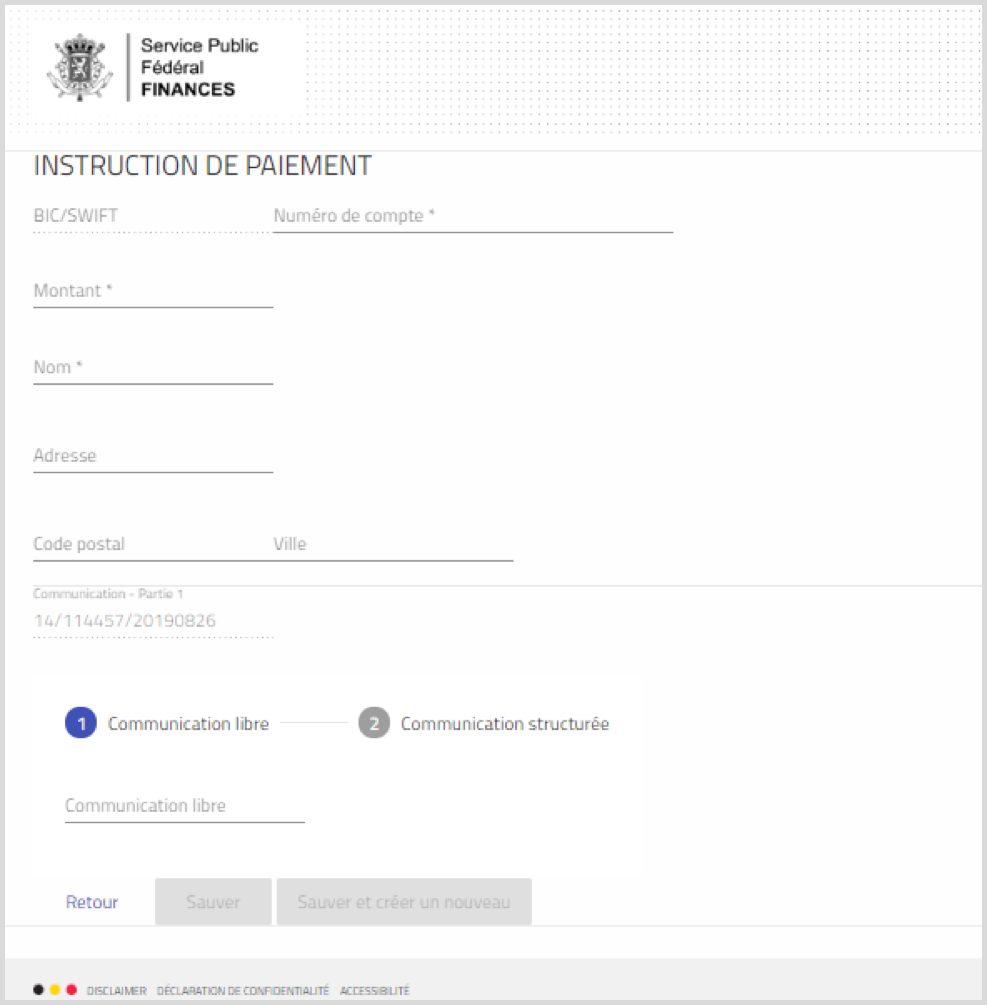
- Si l’ordre est complet pour cette faillite spécifique, il/elle clique sur le bouton « Sauver ».
- Si un paiement supplémentaire doit être effectué dans la même faillite, il/elle clique sur « Sauver et créer un nouveau ».
- En cas de dépassement du montant disponible sur le compte sous rubrique, un avertissement est envoyé automatiquement.
- Le curateur est redirigé vers la liste des paiements où vient d’être repris le nouveau paiement.
- Le curateur sélectionne les paiements qu’il/elle souhaite reprendre sur le document « Instruction de paiements ». Il/elle peut sélectionner tous les paiements en un seul clic.
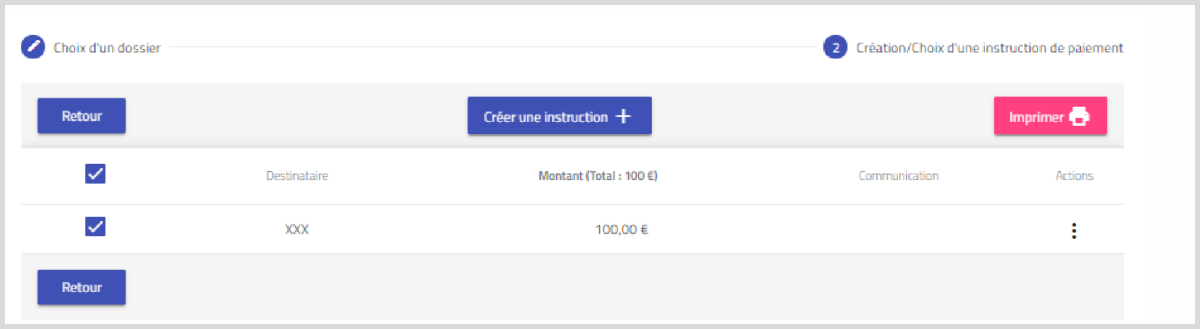
- Le curateur clique sur le bouton « Imprimer ». Un fichier PDF « Instruction de paiements » est créé par le système sur l’ordinateur du curateur et doit être téléchargé.
- Le curateur se rend sur https://private.regsol.be et clique sur la chronologie dans le dossier en question.
- Le curateur ajoute dans la chronologie Art. 52 bis (ou Art. XX, 145 ,1 bis) – Ordre de paiement à la CDC.
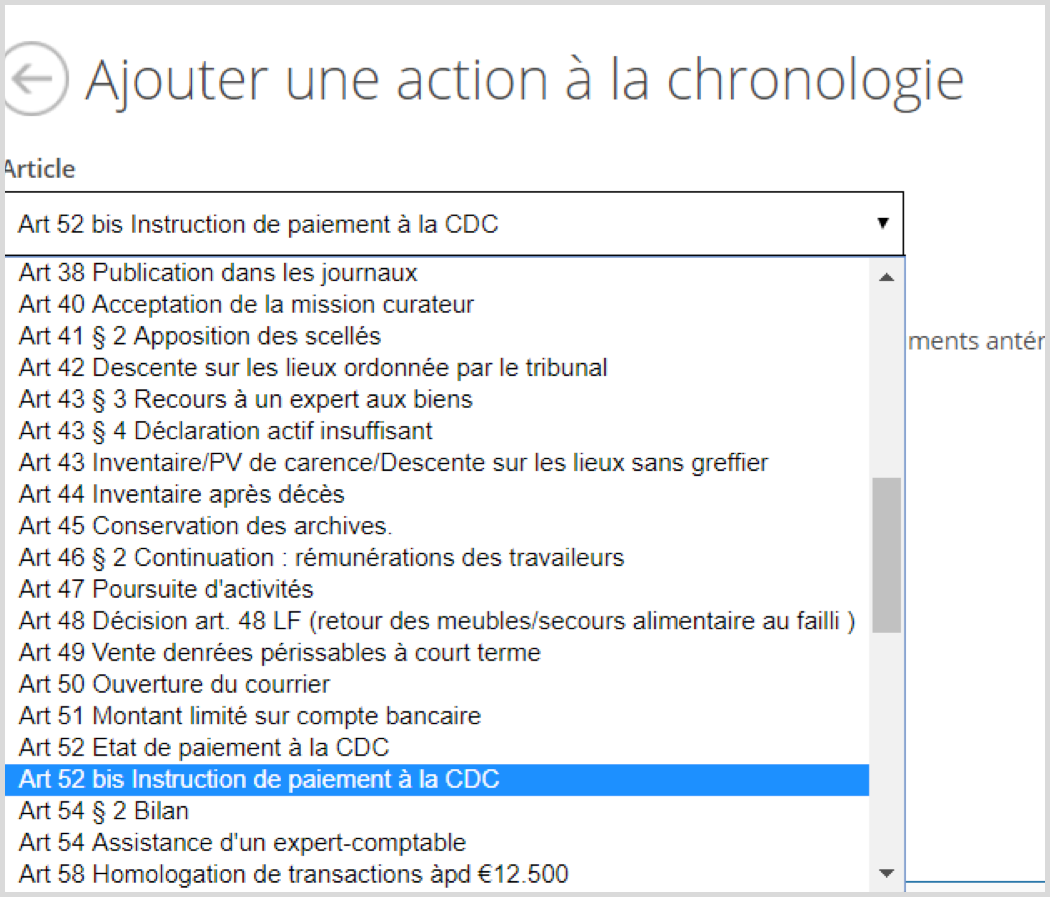
- Le curateur clique sur le bouton « Ajouter fichier ».
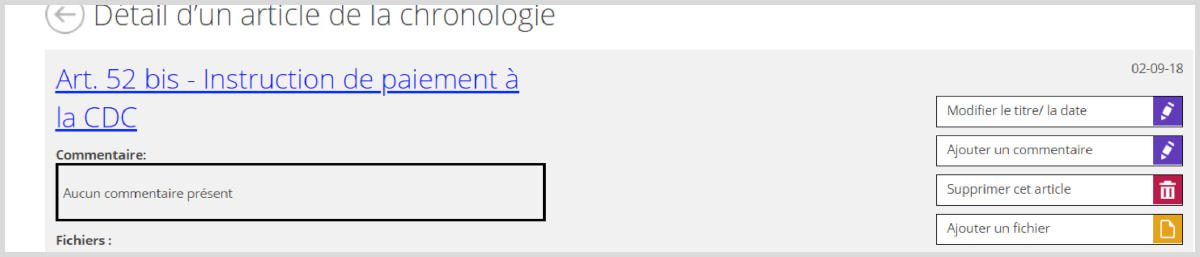
- Le curateur ajoute le fichier en cliquant sur le bouton « Ajouter fichier ». Il/elle peut choisir d’importer un fichier déjà signé ou de signer électroniquement un fichier non encore signé.
- Le curateur clique ensuite sur le bouton « Signer électron. et transférer ».
- Le curateur est alors redirigé vers une page où il lui est demandé si le document doit encore être signé électroniquement, s’il a déjà été signé en dehors de RegSol ou s’il ne nécessite pas de signature. Comme le document doit être signé, le curateur sélectionne la bonne option parmi les deux premières.
- En cas de signature électronique, le Registre renvoie le curateur au programme d’aide à la signature électronique de RegSol.
- 2Après signature, le document est transmis en tant que TODO au juge-commissaire. Le juge-commissaire se rend sur https://private.regsol.be et clique sur la tuile bleue « TODO » ou va directement au dossier (à la chronologie du dossier).
- Après signature, le Registre confirme qu’elle a été apposée avec succès, clôture la tâche et place automatiquement le statut de la tâche sur OK. Dès que le curateur et le juge-commissaire ont signé l’ordre de paiement, RegSol envoie automatiquement un e-mail à l’adresse consignations.tresorerie@minfin.fed.be (FR) ou consignaties.thesaurie@minfin.fed.be (NL) de la Caisse des Dépôts et Consignations. Le fichier PDF signé y est joint en annexe. Le juge-commissaire et le curateur figurent en copie de cet e-mail.
